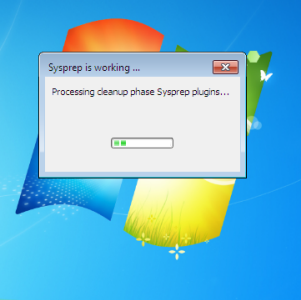这真的不足为奇。从头开始构建PC或导致重新安装操作系统的任何人都应该知道需要安装各种驱动程序。 Windows XP在这方面存在一些问题,这意味着安装新主板的最终结果实际上与购买新计算机相同。
对于Windows 7,这一切都已改变,并且操作系统应该允许您升级主板而无需重新安装。
准备计算机
您需要确保计算机已准备好进行主板移植。
要开始进行此操作并为发生任何故障做好准备,您应该备份系统驱动器上的所有数据(例如在 C:\ Users \ YOURUSERNAME 中找到的数据)。

完成此操作后,请审核正在运行的应用程序,并确保您有权访问其激活密钥。像主板这样的新硬件的存在可能会导致应用程序被锁定(反盗版功能),因此添加新主板后,您可能需要重新输入密钥。
值得删除已安装的所有高级Adobe软件,因为这些软件可能无法在不重新安装的情况下无法在新主板上工作。游戏也是如此。
驱动程序和存储设置
根据您要进行的主板更换,可能需要更新驱动程序。例如,如果您将旧的主板和Intel芯片组交换为同一芯片组的最新版本,则从制造商的网站更新驱动程序应该会为新主板安装正确的驱动程序。制造商在“超级集"中提供了驱动程序-因此,尽管硬盘上存在较旧的驱动程序,但较旧的驱动程序也存在。
在继续操作之前,您还需要检查并比较之间的磁盘接口设置两个主板。例如,如果使用的是来自其他芯片组的IDE驱动程序,那么这将破坏项目。
最终,这最适用于相同或极其相似的主板。
strong>
为新主板准备Windows 7
The System Preparation Tool (sysprep) is a Windows 7 utility that can be launched from the command line and used to configure Windows, readying it for a change of host hardware. This can be used for running Windows on a new motherboard or even transferring the hard disk drive into a completely new environment.
在开始安装新硬件之前,请启动Windows,然后以管理员身份打开命令提示符(键入 cmd < / em>到搜索框中,右键单击cmd.exe项目,然后选择以管理员身份运行)。确保此时您没有在运行任何其他软件。

在“命令提示符"窗口中,输入以下内容以启动系统准备工具:%windir%\ System32 \ Sysprep \ Sysprep。 exe

从此处,您需要在系统清理操作中选择输入系统开箱即用(OOBE) >下拉菜单,选中 Generalize 框,然后在其下方选择 Shutdown 。
然后,系统准备工具将开始工作-正在发生,请确保您没有运行任何其他应用程序或实用程序。最终,系统准备工具将关闭您的PC。
然后您可以安装新的主板,或者如果将HDD移到新计算机上,请执行该过程。
引导Windows硬盘驱动器
将硬盘驱动器连接到新的主板上,并进行所有安装检查,即可打开计算机的电源。
在以下情况下不会发出警报您会看到Windows引导屏幕,因为它将是“首次运行"图像,显示“安装程序正在安装设备"和其他首次运行进程的信息。
Windows随后将要求您提供有关语言和键盘设置的信息,位置等,然后进入帐户创建屏幕。您将无法使用现有帐户-暂时创建一个临时帐户,直到进入Windows登录屏幕。

您可以使用旧帐户,然后在< em>“控制面板">“用户帐户" ,然后添加所需的任何驱动程序(例如GPU,主板等)
做得好–您可以轻松地将硬盘驱动器连接到新主板上!
结论
当然,要成功完成此过程有一些要求。您将需要具备从台式计算机安全地添加和删除硬件的专业知识-如果您不这样做,那就找一个能做到的人。
此外,为应对与数据相关的各种灾难做好准备也很重要,因此请您早点备份重要文件的说明。您还应注意,Windows可能无法通过新主板激活。在这种情况下,您应该与Microsoft联系,后者将为您提供激活码。
如果有任何问题,请在评论中告知我们,或者将您的问题描述给我们的在线技术社区PCPC.me Answers